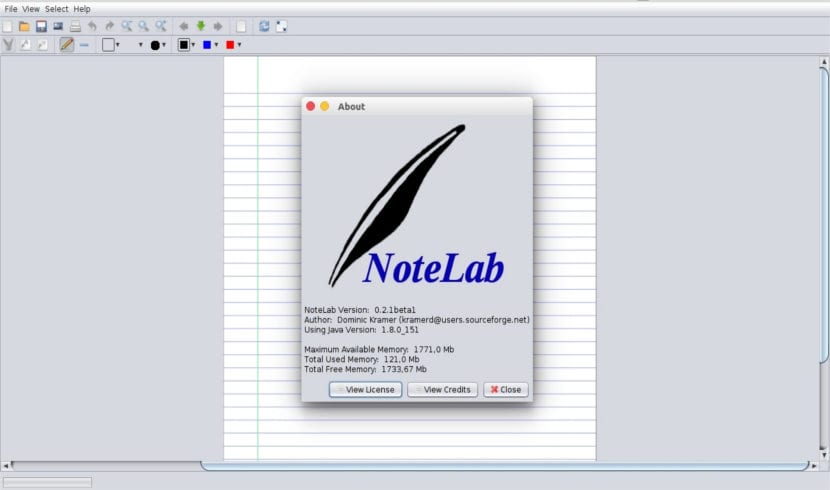
Dans le prochain article, nous allons jeter un œil à Notelab. C'est une application qui nous offrira la possibilité de pouvoir prendre des notes numériques. Si vous faites partie de ces utilisateurs qui prennent des notes avec un stylet, vous aimerez cette application. Notelab est une application Basé sur Java et open source. Lorsque vous utilisez cet outil, vous remarquerez que c'est presque comme écrire avec un stylo sur du vrai papier. Cependant, avec NoteLab, le stylo et le papier sont électroniques, vous ne manquez jamais d'encre et vous avez tout le papier dont vous pourriez avoir besoin.
NoteLab enregistrera nos notes dans le format standard de l'industrie SVG (graphique vectoriel évolutif). Par conséquent, tout programme capable de comprendre ce format graphique ouvert peut être utilisé pour afficher les fichiers générés par NoteLab. De plus, nous pouvons également imprimer nos notes ou les exporter vers différents types d'images, telles que PNG et JPEG.
Cet outil est logiciel libre sous licence GNU GPL. Comme Gnu / Linux et Firefox, NoteLab et son code source complet sont disponibles gratuitement. Pour que tout le monde puisse les voir, les analyser et les améliorer. Qui le veut peut contribuer au code source à Forge source.
Caractéristiques générales de Notelab

Ce ne sont que quelques-unes des principales caractéristiques du programme:
- C'est un programme freeware. C'est un programme gratuit pour que tout le monde puisse le télécharger et l'utiliser sans frais.
- C'est un outil open source.
- Multiplateforme. Tous les utilisateurs de Windows, Gnu / Linux et Mac peuvent profiter des fonctionnalités de Notelab.
- Nous pouvons enregistrer nos notes dans le Norme SVG. Cela nous permettra également d'exporter des notes au format PNG et JPEG entre autres.
- Les notes exportées apparaîtront exactement telles qu'elles apparaissent à l'écran dans les fichiers PNG et JPEG.
- A une gestionnaire de préférences graphiques que nous pouvons utiliser pour spécifier nos préférences de stylo et de papier. Nous pourrons également utiliser votre gestionnaire de mémoire graphique. Cela nous permettra de spécifier la quantité de mémoire système que NoteLab peut utiliser, en essayant de ne pas être une nuisance pour le système pendant son exécution.
- Nous permettra imprimer nos notes facilement.
- On peut utiliser icônes personnalisées.
- Prend en charge le zoom des notes afin que les notes ne sont pas pixélisées lorsque vous effectuez un zoom avant. Les courbes dessinées sur la page semblent lisses à tous les niveaux de zoom.
- Nous pouvons voir les traits au fur et à mesure que nous écrivons. Traits lisses en temps réel comme ils sont écrits.
- Bien que vous puissiez écrire à l'aide d'une souris, il est préférable d'utiliser un stylet pour écrire.
- NoteLab permet à l'utilisateur de sélectionner des mots entiers, de les étirer, de les déplacer, de changer leur couleur, de changer leur largeur de ligne et de les supprimer. Vous regardez non seulement la page comme une collection d'encre sur une page, mais comme un collection de mots dans un environnement dynamique.
- Les notes sont automatiquement enregistrées sous Fichiers SCG et cela vous permet de partager vos notes écrites numériquement avec toutes les applications qui fonctionnent avec les formats SVG.
Installation de Notelab
Notelab a beaucoup plus de fonctionnalités que ce que je viens de mentionner et l'ensemble du package est gratuit. Si nous voulons en savoir plus sur ce programme et que nous voulons voir plus de détails sur ses caractéristiques, nous aurons la possibilité de consulter son page des fonctionnalités.
El seul logiciel requis pour exécuter NoteLab est Java. Nous pouvons télécharger ce package sur java.sun.com ou en suivant les étapes indiquées par un collègue dans un artículo il y a longtemps. Une fois que nous sommes sûrs que Java est installé sur notre Ubuntu, nous pouvons télécharger le package NoteLab à partir de sourceforge.
Une fois le téléchargement terminé, nous n'aurons plus qu'à exécuter la commande suivante dans le terminal (Ctrl + Alt + T) pour installer NoteLab.
java -jar NoteLab_05-05-2009_04-24-41_v0.2.1beta1.jar
Lorsque nous le lancerons, nous pourrons voir le installateur graphique nous guidera tout au long du processus d'installation.
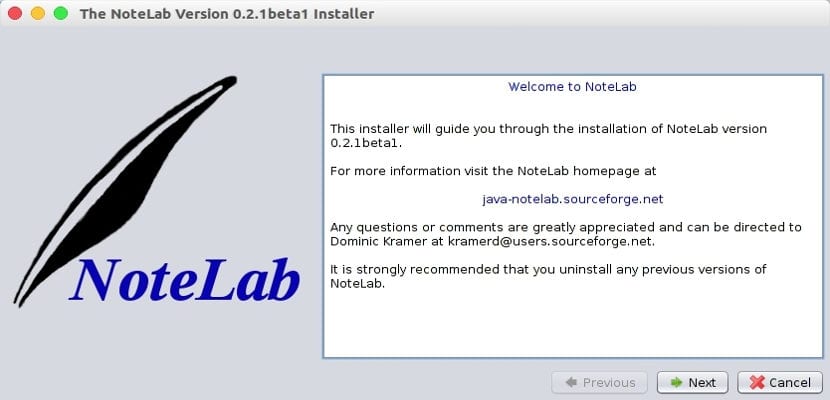
Après quelques clics, dans lesquels nous devrons indiquer un répertoire d'installation et rien d'autre, nous pourrons commencer à profiter de cet outil sur notre système d'exploitation.